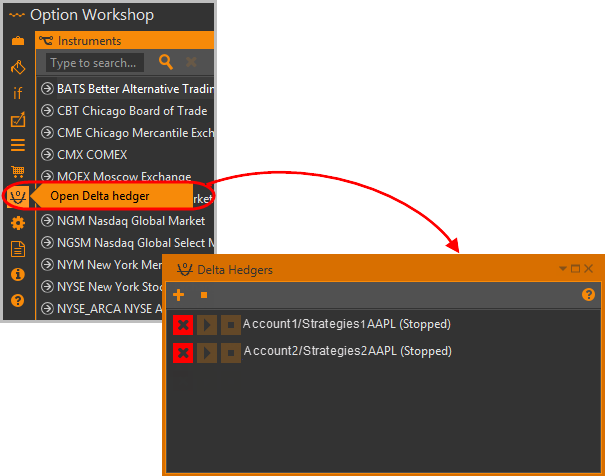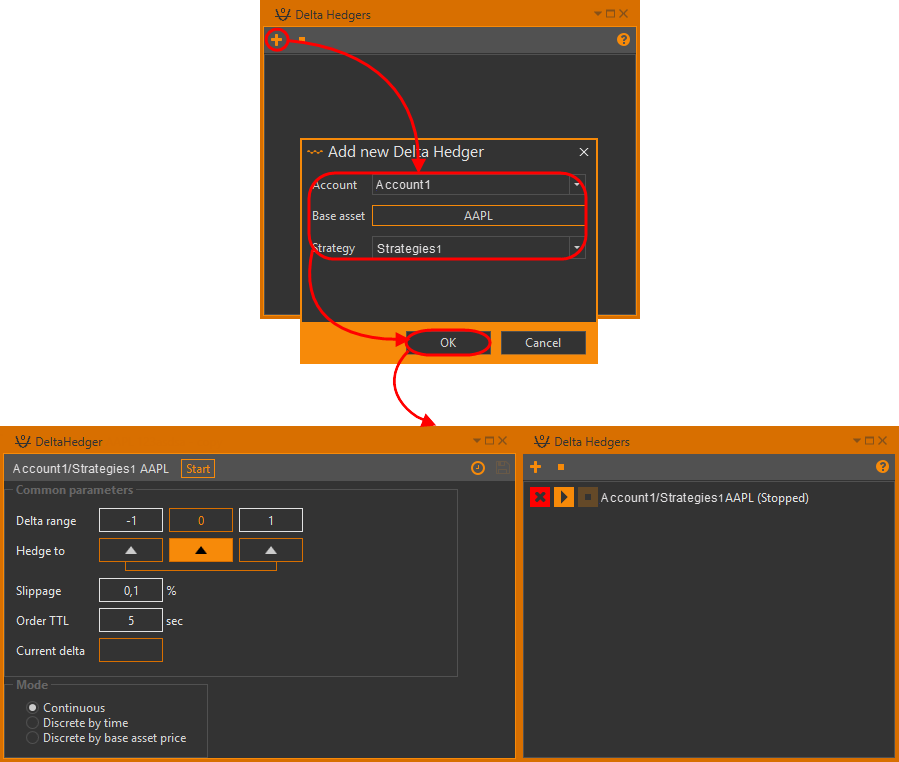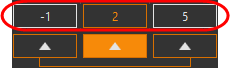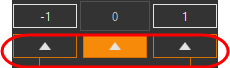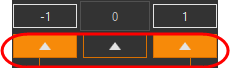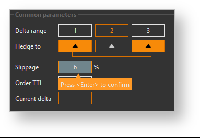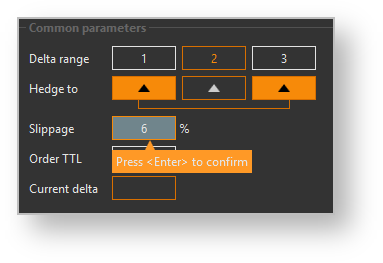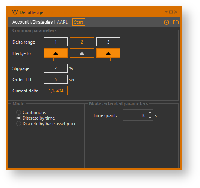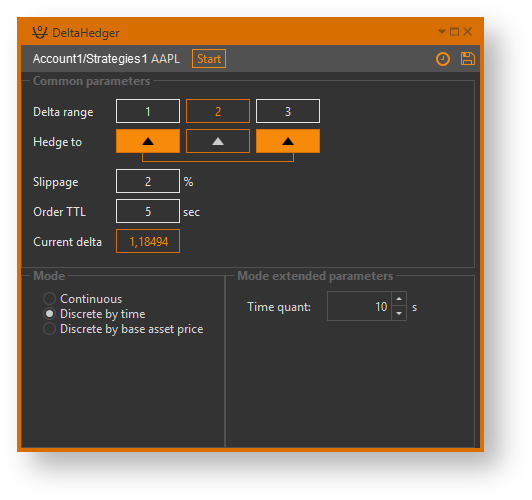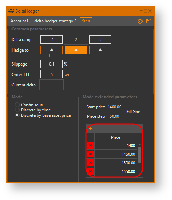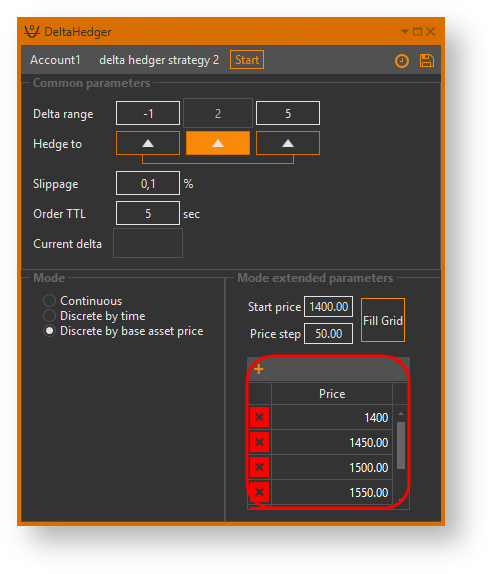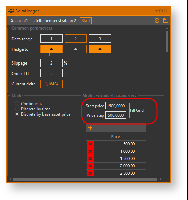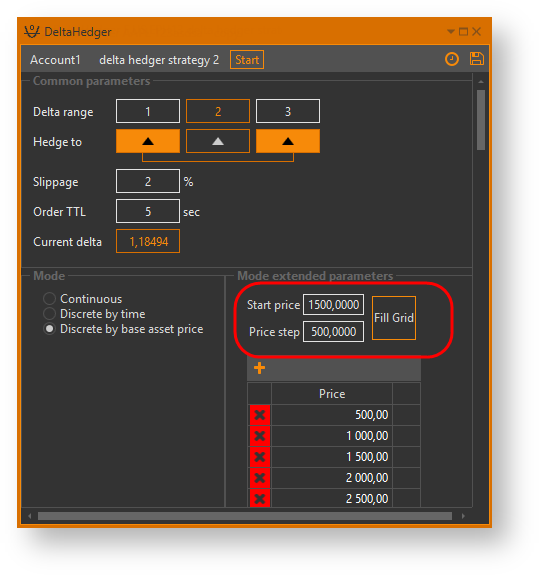Page History
| Widget Connector | ||||||
|---|---|---|---|---|---|---|
|
| Section | |||||||||||||||||
|---|---|---|---|---|---|---|---|---|---|---|---|---|---|---|---|---|---|
|
...
Схема добавления дельта-хеджера показана на рисунке 3.
Рисунок 3 – схема добавления дельта-хеджер
...
- нажатием кнопки в окне настройки дельта-хеджера;
- нажатием кнопки или в основной форме дельта-хеджера.
...
Таблица 1 – Параметры хеджирования
| Параметр | Описание |
|---|---|
| Delta range | Допустимый интервал значений дельты. Хеджирование будет производится, если значение дельты выйдет |
за границы указанного диапазона. Для ввода значения следует |
:
Середина диапазона высчитывается автоматически. Отредактировать середину диапазона можно нажав на соответствующую ячейку и введя необходимое значение | |
| Hedge to | Направление хеджирования: к центру или к границам диапазона. Для переключения между направлениями используется кнопка . |
К центру: если стрелка указывает на центральное значение, то дельта-хеджер будет стремиться захеджировать отклонившуюся дельту |
к |
центральному положению. |
К границам диапазона: если стрелка указывает на границы интервала, то дельта-хеджер будет стремиться захеджировать отклонившуюся дельту к ближайшей границе. По мере отклонения от заданного интервала хеджирование повторяется. Изменять направление можно во время работы дельта-хеджера | |
| Slippage | Проскальзывание. Сдвиг цены заявки в сторону лучшей. Параметр необходим для повышения вероятности исполнения заявки. Цена заявки будет рассчитываться по формуле:
Для установки параметра следует остановить дельта-хеджер |
| Order TTL | Время ожидания исполнения заявки. Заявка снимается, если не будет исполнена по истечении данного времени. При необходимости выставляется новая заявка. Для установки параметра следует остановить дельта-хеджер |
| Mode | Режим работы. Описание и требуемые настройки представлены ниже в разделе Режимы работы |
Для дополнительного информирования о сохранении изменений, используется цветовой фон ячеек. Если параметр изменен, но не сохранен, цвет фона ячейки изменит цвет на серый.
...
При нажатии клавиши Enter фон меняется на желтый, затем принимает исходный цвет, что означает сохранение изменений.
Рисунок 7 – сохранение параметров
...
Режим аналогичен непрерывному режиму, за одним исключением: хеджирование производится с определенным периодом. Период измеряется в секундах. В качестве примера на рисунке 9 дельта-хеджер настроен на хеджирование не чаще, чем раз в 10 секунд.
Рисунок 9 – настройки дискретного режима
...
В данном режиме хеджирование производится при пересечении ценой базового актива какой-либо из отметок сетки цен. На рисунке ниже, в качестве примера, дельта-хеджер настроен на хеджирование только в следующих точках цен базового актива: 1400, 1450, 1500, 1550. (рис. 10).
Рисунок 10 – сетка цен
| Info |
|---|
При обратном пересечении линии сетки Если после пересечения какой-либо из отметок цена базового актива не изменяется, повторное хеджирование не производится. |
...
Ввести в форме цену и нажать кнопку OK или клавишу Enter на клавиатуре. Значение будет добавлено в сетку ценуцен.
Сетку можно заполнить регулярными значениями от начальной цены Start price (например, 1500) в обе стороны оси с указанным шагом Price step (например, 500). Для этого введите соответствующие параметры (рис. 12), сохраните значения нажатием на клавишу Enter, и нажмите кнопку Fill Grid.
Рисунок 12 – заполнение сетки
...